ExcelからJw_cadへの変換出力
ソフトウェアサイトVectorからダウンロードする場合はこちら
「JG_Excel表変換」は、エクセルで作成した表をJw_CADデータに変換して読み込む外部変形です。エクセルファイルを開かずに読み込める点と、文字の色指定や文字の間隔、縦横比率を設定できる点、また線の太さに合わせて線(色)番号を指定でき、線種を再現できる点が特徴です。バージョン1.5以降は、文字位置をエクセルの表示通りに再現できるようになりました。
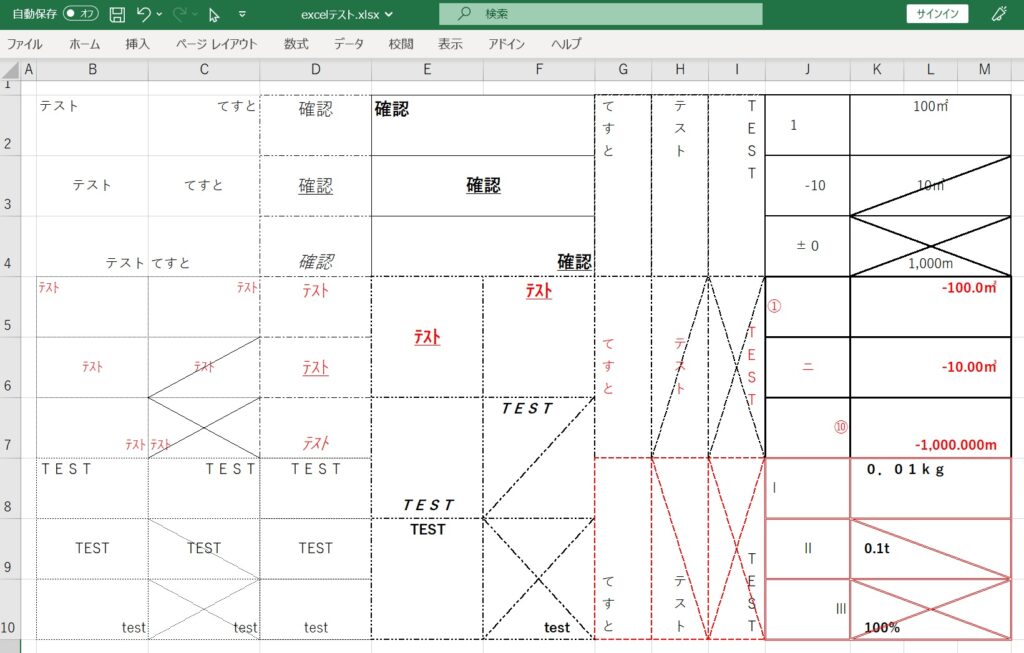
↓ ↓ ↓ ↓ ↓ ↓ ↓ ↓ ↓ ↓ ↓ ↓ ↓ ↓ ↓ ↓ ↓ ↓ ↓ ↓ ↓ ↓ ↓ ↓ ↓ ↓ ↓ ↓ ↓ ↓ ↓ ↓ ↓ ↓ ↓
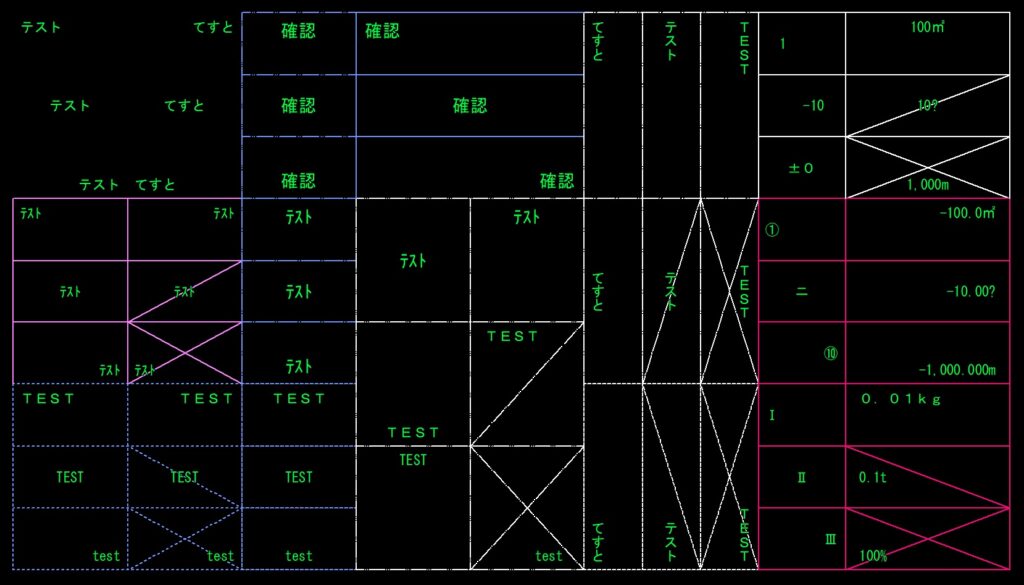
EXCELの書式設定の再現については、以下を参照して下さい。
| 番号 | 書式設定 | 可否 | 備考 |
| <A.フォント> | |||
| A-1 | 全角と半角の区別 | 〇 | |
| A-2 | 特殊文字(太字・斜体・下線文字) | ✕ | 縦横比は設定可 |
| A-3 | 字体 | △ | JWのデフォルト値 |
| A-4 | 文字サイズ | 〇 | |
| A-5 | 文字色 | △ | 任意の共通色 |
| <B.罫線> | |||
| B-1 | 縦・横・斜線 | 〇 | |
| B-2 | 線の色 | ✕ | 線の太さ別対応 |
| B-3 | 線の太さ | 〇 | 4段階まで |
| B-4 | 線種 | 〇 | 4種類まで |
| <C.表示形式> | |||
| C-1 | 表示形式 | 〇 | セル表示を再現 |
| <D.配置> | |||
| D-1 | 文字の横位置 | 〇 | |
| D-2 | 文字の縦位置 | 〇 | |
| D-3 | インデント(字下げ) | 〇 | |
| D-4 | 縦書き | 〇 | |
| D-5 | 文字制御(セルの結合) | 〇 | |
| D-6 | 文字制御(折り返し・縮小表示) | ✕ | |
| <E.塗りつぶし> | |||
| E-1 | セルの背景色 | ✕ |
文字サイズは1ポイント=0.35mmで換算して再現します。縮尺が1/1のレイヤグループに読み込んだ場合、出力後は概ね同サイズになります。
線の太さは、エクセルの標準線、細線、中太線、太線の4種類を再現します。ダブルラインは太線として扱います。標準線はJw_CADの現在の設定が採用されます。残りの細線、中太線、太線については、線種設定フォームで任意に選択できます。
線種は、Jw_CADの9種類の線種(実線、点瀬、一点鎖線、二点鎖線)の中から近いものが自動で選択されます。
エクセルが起動していなくても読み込める半面読み込み範囲をそのつど記載する必要がありますが、バージョン1.5以降は、シート名に合わせて読み込み範囲を記録することができるようになりました。この機能を用いることで、書式が一定の仕様書などをEXCELで作成しておき、必要なときにJw_CADに変換して出力することができます。
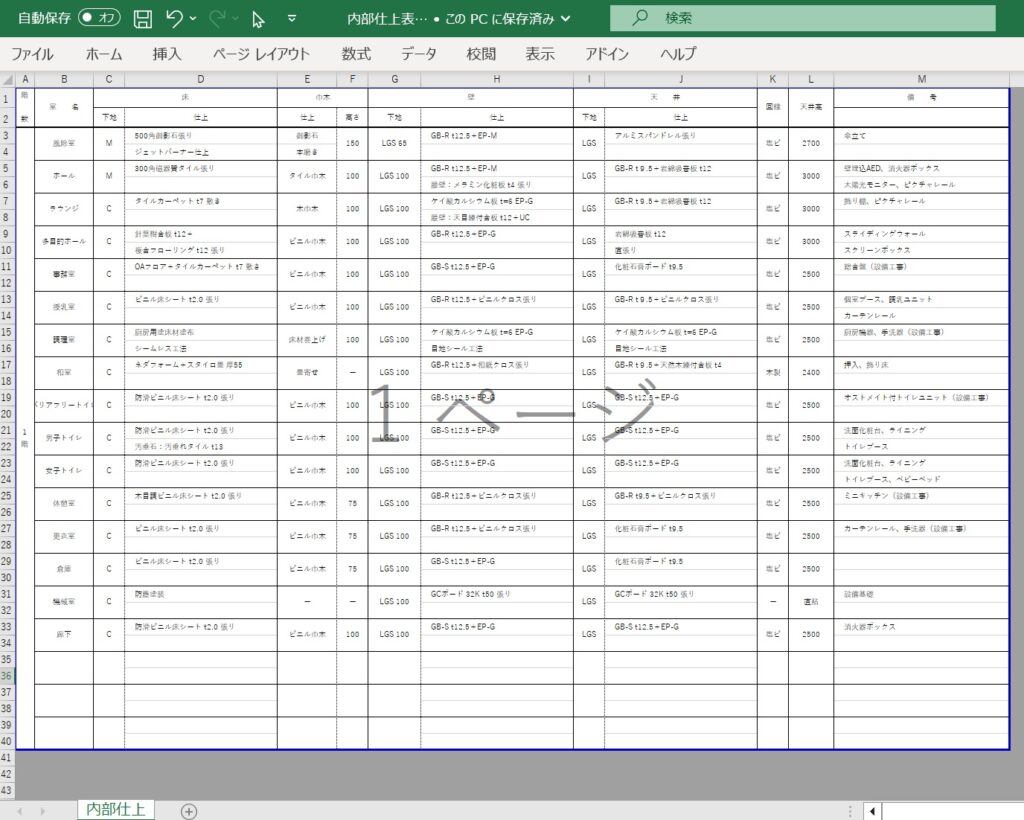
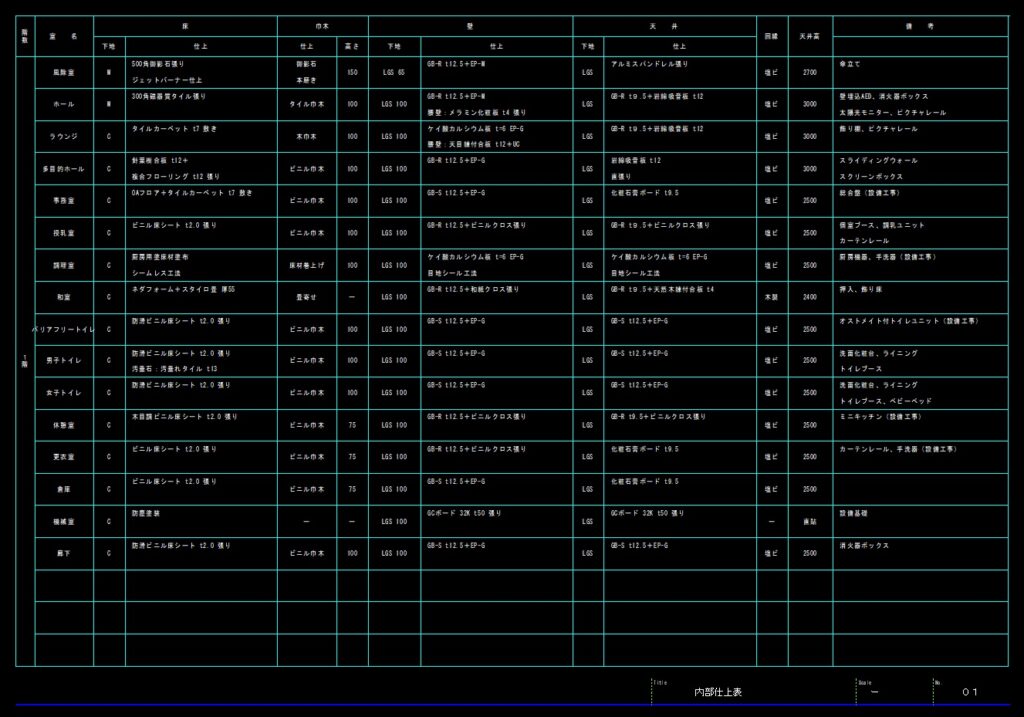
計画概要書や仕上表などは編集やデータの再利用がしやすいエクセルで作成するのが効率的だと思いますが、図面枠をエクセルに貼り付けると他の図面と揃わなくなってしまい不便さを感じている方も多いのではないかと思います。この点については、Jw_CADの図面枠に納まるフォーマットをエクセル側であらかじめ作成しておき、本ツールでJw_CADに変換して図枠内に配置することで解決します。また、仕上表などのようにデータ行が増減する仕様書は、エクセルの「改ページプレビュー」機能を用いて必要な図面枚数を確認しながら作業することができます。
操作方法は、以下の通りです。
【1】zipファイルを解凍し、JWWファイル内または任意の場所に保管します。
【2】Jw_cadの[その他]メニュから外部変形コマンドを選択します。
【3】ファイル選択で、保管した場所にある「JG_Excel表変換」フォルダ内のExcel表変換.BAT をクリックします。
【4】Jw_cadのトップメニュー下に、◎配置基準点(表の左上)指示と表示されるので、点をクリック(左クリック (L)で任意点、右クリック (R)で読取点)します。
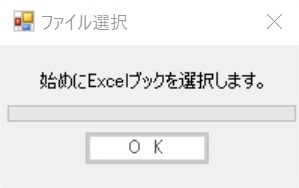
【5】ファイル選択メッセージが立ち上がり「始めにExcelブックを選択します。」と表示されるので、「OK」ボタンを押します。
【6】ファイル選択ダイアロボックスが立ち上がるので、エクセルファイルのブック名を入力するか、ディレクトリーから選択し「開く」を押します。
注意:ブックが開いている状態でもこの操作は必要です。
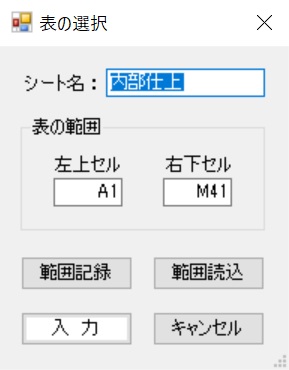
【7】表のファイル選択フォームが立ち上がるので、シート名と、表の範囲を示す左上のセルと右下のセルを記入します。記入した範囲を記録する場合は、「範囲記録」ボタンを押します。一方、記録した範囲を読み込む場合は「範囲読込」ボタンを押します。記入が完了した際は「入力」ボタンを押します。
注意:範囲の記録データはシート名に紐づいています。記録する際と読込む際にはシート名の入力が必須です。
参考:セル名は、例えば「A1」のようにアルファベットと数字の組合せで入力します。大きめの範囲を入力しても構いませんが、変換速度は範囲のセル数に比例します。
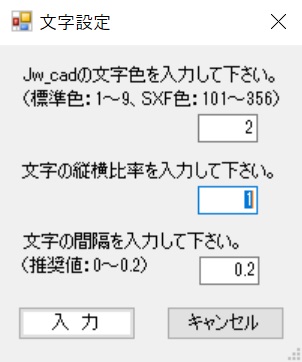
【8】文字設定フォームが立ち上がるので、文字色と、文字の縦横比および文字の間隔を入力します。
補足:文字色は標準色の1~9又はSXF色の101~356(SXF色の番号に100をプラスした数字)を入力します。上記以外の数字を入力すると、現在の設定で描画します。縦横比は、縦を基準とした横の倍率を入力します。例えば、縦が1に対して横が1.2の場合は「1.2」を、縦が1に対して横が0.8の場合は「0.8」を入力します。また文字の間隔は、大きくしすぎるとセル内に納まらなくなるので注意が必要です。

【9】選択範囲の罫線に標準線以外(細線、中太線、太線)がある場合は、線種設定フォームが立ち上がります。標準線はJw_cadの「現在の線(色)番号」となりますが、細線、中太線、太線の3種類は、この線種設定フォームでJw_cadの線(色)番号を任意に割り当てることができます。(文字と同様にSXF色が利用できます。)
【10】「入力」ボタンを押すと、Jw_cadの画面に変換された表が出力されます。
「指定のシートが見つかりません。処理を中止します。」と表示される。
高橋さま
お問い合わせありがとうございます。
「指定のシートが見つかりません。処理を中止します。」と表示される理由について、以下が考えられます。
①入力したシート名が選択したブック内に存在していない。
⓶シートを作成した後に一度も保存していない。
どちらかというと⓶のケースが多いように思います。
EXCELを開いた状態でも読み込めますが、開いた状態を読み込むのではなく、保存されているファイルを読み込みますので、編集を行っても保存していない場合は反映されません。
この点に注意して再度お試しください。
また①と⓶に該当しない場合は再度ご連絡いただければ幸いです。
よろしくお願いいたします。
古川様
お世話になっております。
回答有難う御座いました。
①でシート名をきちんと確認しておりませんでした。
大変失礼致しました。
助かりました。
有難う御座いました。
お世話になります。
「最新版をダウンロードして下さい」と表示され、使用できません。
対処方法をご教示いただけますでしょうか。
よろしくお願いいたします。
平野さま
当サイトから最新版をダウンロードして下さい。
よろしくお願いいたします。
古川様
解決いたしました、ありがとうございます。
今後ともよろしくお願いいたします。
古川さま
・自分の環境ではシート数が8を超えると変換できなくなりました
・同じエクセルファイルを別ファイルに保存してシート数を減らしたら正常に変換できましたので報告します
・PC環境
Win11Home64ビット corei5 2.5GHz RAM16GB
OfficePersonai2021
吉田様
不具合のご報告ありがとうございます。
ソフトを改良するにあたり参考にさせていただきます。
引き続きよろしくお願いいたします。
はじめまして。
私も「指定のシートが見つかりません。処理を中止します。」とエラー表記となります。
ファイル選択の「Excelデータを読込み中です。」の表示バーは2/3程度で停止をします。
複数枚のエクセルデータをトライしてみましたが、どれも同じエラー表示となりますが、何か方法はございますでしょうか?
宜しくお願い致します。
シート名が正しく入力されている場合の考えれるケースは、そのシート名で一度も保存されていない場合が考えられます。
ご確認をお願いいたします。
アドバイスありがとうございます。
昨日から今日に掛けて、別の不具合が発生していて全く前進できないでいます。
①再度挑戦しても同じく「指定のシートが見つかりません。処理を中止します。」のエラー表示
②その後に、ノートンアンチウイルスソフトがウイルス感知
③ウイルス保護を一時的に無効にしても同症状
④以降、「始めにExcelブックを選択します。」画面に一切到達できなくなりました。
操作方法説明の【1】~【3】まで操作後に何度やっても「未実行」となりました。
再起動やシャットダウン~起動して再びトライしても「未実行」表示。
なにか深刻なエラー?不具合?のような気がしてきました…
たか様
症状を確認するために、Windows11搭載の新規のパソコンにこのサイトにアップしているものをダウンロードし、シート名をあえて10回ほど間違えて入力する動作を繰り返しましたが、特段アンチウィルスソフトが起動することはありませんでした。また11回目に正しく入力すると問題なく機能しました。
再度アプリをこのサイトからダウンロードして試していただいても支障はないかと思いますが、パソコン環境の違いやアンチウィルスソフトの種類によっては、同じ症状が出る可能性は否定できません。
ご理解いただきたく存じます。
よろしくお願いいたします。
たか様
ノートンアンチウイルスをご使用とのことでしたので調べてみました。
本ソフトはActiveXというコンポーネントを使用していますが、ノートンアンチウイルスはActiveXを含むプログラムをブロックすることがあるようです。
必要に応じてこれを解除することは可能です。以下の手順をご参照ください。
ノートンアンチウイルスでのブロック解除手順:
〈ノートンアンチウイルスを開く〉
画面右下の通知領域にあるノートンのアイコンをクリックして、ノートンのメイン画面を開きます。
〈設定にアクセスする〉
ノートンのメイン画面で、右上にある「設定」アイコン(歯車のようなアイコン)をクリックします。
〈ファイアウォールの設定を変更〉
設定メニューで「ファイアウォール」セクションを選びます。
〈プログラムの制御設定〉
「プログラムの制御」タブを選び、ブロックされているプログラムを確認します。ブロックリストに該当するアプリケーションがあれば、その設定を変更します。
〈「信頼されたプログラム」に追加する〉
ActiveXを含むプログラムがリストに表示されたら、それを信頼済みとして追加するオプションを選びます。この設定で、そのプログラムが今後ブロックされることはなくなります。
〈セキュリティの警告を確認する〉
ブロック解除後、セキュリティ警告が表示されることがありますが、それに従って進めます。
〈ノートンを再起動する〉
設定を変更した後、ノートンを再起動して変更を反映させます。
注意点:
一時的に解除する場合: 一時的な解除で問題が解決しない場合、セキュリティに関するリスクが生じることがあるため、完全に解除する前に慎重に判断してください。
もし上記の方法で解決しない場合、ノートンのサポートに問い合わせるのも一つの手です。
古川様
ノートンまで調べて頂き誠にありがとうございます。ご丁寧な対応に感謝感謝です。
ファイアウォール設定~プログラム制御内には全て許可になっており、更に怪しいプログラムは無いようでした。
また、一時的にファイアウォールを無効にしても、Jwwでは同症状でした。
もしかして?ファイアウォールを無効にしたままアプリをダウンロードしてJwwで開くと問題無く動作するのかな?…
たか様
エラー後に外部変形が全く実行されなくなった原因は、ノートンアンチウィルスソフトによって「WindowsAppJwwExcelTable.exe」という実行ファイルが削除されたためだと思われます。
再度ダウンロードして一度外部変形を実行していただいた際に、このファイルが残っているようであれば問題ないかと思います。
よろしくお願い致します。
古川様
お世話になっております。
ファイアウォールと自動保護を一時的に停止をしても同じ症状ですね…
「WindowsAppJwwExcelTable.exe」とは、詳細表示の「種類」の中でアプリケーションになっている物でしょうか?
名前自体は「WindowsAppJwwExcelTable」となっていますね。
ちなみにこれを直接クリックするとブルー画面で「WindowsによってPCが保護されました」と表示されます。
そこで「実行します」を試しにクリックしましたが、それでも同じ症状でした。
私の環境ではなぜか?うまく出来ませんね、、、
たか様
ご連絡ありがとうございます。
拡張子である「.exe」がパソコンの設定で非表示になっていることはよくありますので、同一のものであることは間違いありません。
またこのファイルを直接クリックすると私が使っている最新のパソコンでは「Microsoft Defender SmartScreen は認識されないアプリの起動を停止しました。このアプリを実行すると、PC が危険にさらされる可能性があります。」と表示されます。
ただしJwCADのメニューの外部変形から 「Excel表変換.BAT」を選択すると問題なく起動します。
JwCADのファイルの中に「JWW_SMPL.BAT」という外部変形サンプルが同梱されているかと思いますが、こちらと同じ場所にフォルダーの中身をすべて保管して実行されていはいかかでしょうか。
宜しくお願い致します。
はじめまして 最近こちらの外部変形ライブラリーより
JG_床面積表を落として便利に使っておりましたが
今日 作業していると
このデモ版は有効期限が切れていますとのエラーメッセージが
出ます
ソフトを再ダウンロードして入れ替えても同様の症状が
でます
何か操作が必要でしょうか
お手数ですがご回答お願いします
牛田様
ご報告いただきありがとうございます。
昨年末のバージョンアップ時に間違えてデモ版がアップされてしまいました。
正規のものを再度アップしましたので、改めてダウンロードしていただきたく存じます。
宜しくお願い致します。
ありがとうございます!
早速ダウンロード致します
この外部変形はすごく使いやすく助かってます
古川様のこれからの活躍お祈りしています